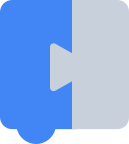Możesz utworzyć obszar roboczy i wstawić go do DOM w ramach jednego wywołania lub po prostu utworzyć obszar roboczy.
Zastrzyk
Możesz utworzyć obszar roboczy Blockly i wstawić go do DOM za pomocą wywołania funkcji
Blockly.inject(location, options). Pierwszy argument określa, gdzie w DOM ma zostać wstawiony obszar roboczy Blockly. Drugi argument to obiekt zawierający opcje konfiguracji.
Więcej informacji znajdziesz w artykule Tworzenie obszaru roboczego.
Bezpośrednie tworzenie
Obszar roboczy możesz utworzyć bezpośrednio, wywołując funkcję new Blockly.WorkspaceSvg(new
Blockly.Options(options)). Podczas wykonywania tego połączenia przekaż opcje konfiguracji w wywołaniu funkcji new Blockly.Options(options) – konstruktor WorkspaceSvg nie może bezpośrednio zaakceptować obiektu opcji konfiguracji.
Opcje konfiguracji
Obiekt konfiguracji implementuje interfejs
Blockly.BlocklyOptions
i ma te opcje: Pamiętaj, że kilka z tych opcji zmienia wartość domyślną w zależności od tego, czy podany zestaw narzędzi zawiera kategorie.
| Nazwa | Typ | Opis |
|---|---|---|
collapse |
Wartość logiczna | Czy menu kontekstowe bloków zawierają element umożliwiający zwijanie i rozwijanie bloków. Domyślnie true, jeśli przybornik zawiera kategorie, a w przeciwnym razie false. |
comments |
Wartość logiczna | Czy menu kontekstowe bloków zawiera element umożliwiający dodawanie lub usuwanie komentarzy. Domyślnie true, jeśli przybornik zawiera kategorie,false w przeciwnym razie. |
css |
Wartość logiczna | Jeśli ma wartość false, nie wstrzykuj kodu CSS (odpowiedzialność za dostarczenie kodu CSS przejmuje dokument). Domyślna wartość to true. |
disable |
Wartość logiczna | Czy menu kontekstowe bloków zawiera element umożliwiający wyłączenie lub włączenie bloków. Domyślnie true, jeśli przybornik zawiera kategorie, a w przeciwnym razie false. |
grid |
obiekt | Konfiguruje siatkę, do której mogą być przyciągane bloki. Zobacz Siatka. |
horizontalLayout |
Wartość logiczna | Jeśli true pasek narzędzi jest poziomy, jeśli false pasek narzędzi jest pionowy. Domyślna wartość to false. |
maxBlocks |
liczba | Maksymalna liczba bloków, które można utworzyć. Przydatne w przypadku ćwiczeń dla uczniów. Domyślna wartość to Infinity. |
maxInstances |
obiekt | Mapowanie typów bloków na maksymalną liczbę bloków danego typu, które można utworzyć. Niezadeklarowane typy mają domyślnie wartość Infinity. Przykład: maxInstances: {'controls_if': 3, 'math_number': 42} |
maxTrashcanContents |
liczba | Maksymalna liczba usuniętych elementów, które będą wyświetlane w wyskakującym okienku kosza. '0' wyłącza tę funkcję. Domyślna wartość to '32'. |
media |
ciąg znaków | Ścieżka od strony (lub ramki) do katalogu multimediów Blockly. Domyślna wartość to 'https://blockly-demo.appspot.com/static/media/'. Zobacz Folder z multimediami. |
modalInputs |
Wartość logiczna | Jeśli true wyświetlać edytory modalne w przypadku pól do wprowadzania tekstu i ich podklas na urządzeniach mobilnych oraz edytor wbudowany na komputerach. Jeśli false wyświetlać edytor wbudowany zarówno na komputerach, jak i na urządzeniach mobilnych. Domyślna wartość to true. |
move |
obiekt | Konfiguruje sposób, w jaki użytkownicy mogą poruszać się po obszarze roboczym. Zobacz sekcję Przenoszenie. |
oneBasedIndex |
Wartość logiczna | Jeśli operacje na listach i ciągach znaków w języku true powinny indeksować od 1, a w języku false od 0. Domyślna wartość to true. |
plugins |
obiekt | Obiekt mapujący nazwy typów rejestru na klasy zastępcze lub zarejestrowane nazwy klas zastępczych. Zobacz sekcję Wstawianie klasy zastępczej. |
readOnly |
Wartość logiczna | Jeśli true, uniemożliw użytkownikowi edytowanie. Ukrywa przybornik i kosz. Domyślna wartość to false. Zobacz też setIsReadOnly i isReadOnly. |
renderer |
ciąg znaków | Określa moduł renderujący używany przez Blockly. Gotowe renderery to 'geras' (domyślny), 'thrasos' i 'zelos' (renderer podobny do Scratcha). Więcej informacji o niestandardowych programach renderujących znajdziesz w artykule Tworzenie niestandardowych programów renderujących. |
rtl |
Wartość logiczna | Jeśli true, odzwierciedlaj edytor (w przypadku ustawień regionalnych w języku arabskim lub hebrajskim). Zobacz prezentację RTL. Domyślna wartość to false. |
scrollbars |
obiekt lub wartość logiczna, | Określa, czy obszar roboczy ma pionowe czy poziome paski przewijania. Przyjmuje obiekt, w którym właściwość horizontal określa, czy włączone jest przewijanie w poziomie, a właściwość vertical określa, czy włączone jest przewijanie w pionie. Jeśli przekazana zostanie wartość logiczna, jest to równoznaczne z przekazaniem obiektu, w którym właściwości horizontal i vertical mają tę wartość. Jeśli przybornik zawiera kategorie, domyślnie przyjmuje wartość true. |
sounds |
Wartość logiczna | Jeśli false, wyłącza dźwięki. Domyślna wartość to true. |
theme |
Motyw | Jeśli nie podano motywu, domyślnie używany jest motyw klasyczny. Zobacz Motywy. |
toolbox |
ciąg znaków, XML lub JSON | Struktura drzewa kategorii i bloków dostępnych dla użytkownika. Więcej informacji znajdziesz w artykule o określaniu zestawu narzędzi. |
toolboxPosition |
ciąg znaków | Jeśli 'start' znajduje się u góry (w przypadku orientacji poziomej) lub po lewej stronie (w przypadku orientacji pionowej i pisania od lewej do prawej) albo po prawej stronie (w przypadku orientacji pionowej i pisania od prawej do lewej). Jeśli przybornik 'end' znajduje się po przeciwnej stronie. Domyślna wartość to 'start'. |
trashcan |
Wartość logiczna | Wyświetla lub ukrywa kosz. Domyślnie true, jeśli przybornik zawiera kategorie, a w przeciwnym razie false. |
zoom |
obiekt | Konfiguruje działanie powiększania. Zobacz Zoom. |